


  |  | ||
Questa sezione descrive come modificare un codice utente.
![]()
Anche se si modifica un codice utente, il valore del contatore non viene cancellato.
Premere il tasto [Strumenti utente/Contatore].
Selezionare [Impostazioni di Sistema] utilizzando [![]() ] o [
] o [![]() ], quindi premere il tasto [OK].
], quindi premere il tasto [OK].

Selezionare [Strumenti amministratore] utilizzando [![]() ] o [
] o [![]() ], quindi premere il tasto [OK].
], quindi premere il tasto [OK].

Selezionare [Gestione rubrica] utilizzando [![]() ] o [
] o [![]() ], quindi premere il tasto [OK].
], quindi premere il tasto [OK].
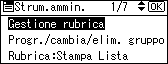
Selezionare [Programma/Cambia] utilizzando [![]() ] o [
] o [![]() ], quindi premere il tasto [OK].
], quindi premere il tasto [OK].
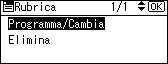
Immettere il numero di registrazione che si desidera cambiare utilizzando i tasti numerici o i tasti di Composizione veloce, quindi premere il tasto [OK].

È possibile specificare automaticamente i numeri di registrazione 001 - 016 premendo il tasto Numero rapido.
Premere [Cerca] per specificare per nome, elenco destinazioni, numero di registrazione, codice utente, numero di fax, indirizzo e-mail o destinazione cartella.
Premere il tasto [OK].
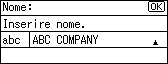
Premere [Dettagli].
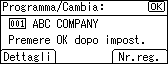
Selezionare [Info.autent.] utilizzando [![]() ] o [
] o [![]() ], quindi premere il tasto [OK].
], quindi premere il tasto [OK].
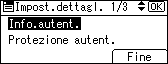
Selezionare [Codice utente] utilizzando [![]() ] o [
] o [![]() ], quindi premere il tasto [OK].
], quindi premere il tasto [OK].

Inserire il nuovo codice utente tramite i tasti numerici, quindi premere il tasto [OK].
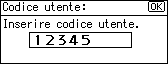
Selezionare Autor.funz. su autentic. utilizzando [![]() ] o [
] o [![]() ], quindi premere il tasto [OK].
], quindi premere il tasto [OK].

Selezionare la funzione registrata per cui si desidera cambiare il codice utente, quindi premere il tasto [OK].
Per selezionare la casella di spunta, utilizzare [![]() ]. Per deselezionare la casella di spunta, utilizzare [
]. Per deselezionare la casella di spunta, utilizzare [![]() ].
].
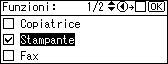
Premere il tasto [Escape].

Premere [Fine].
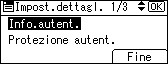
Premere il tasto [OK].
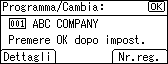
Premere il tasto [Strumenti utente/Contatore].
![]()
Per cambiare il nome, la visualizzazione del tasto ed il titolo, vedere "Registrazione dei nomi".